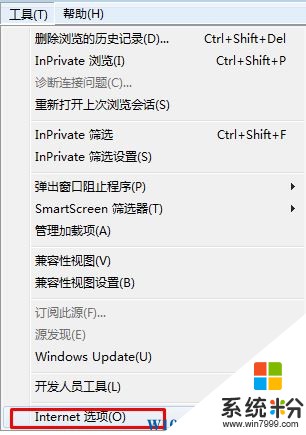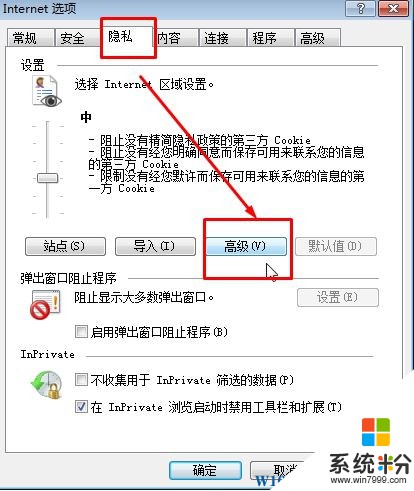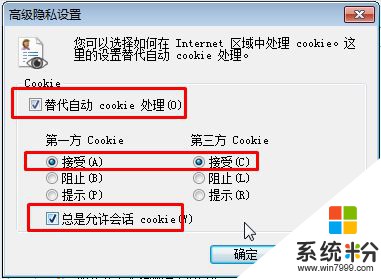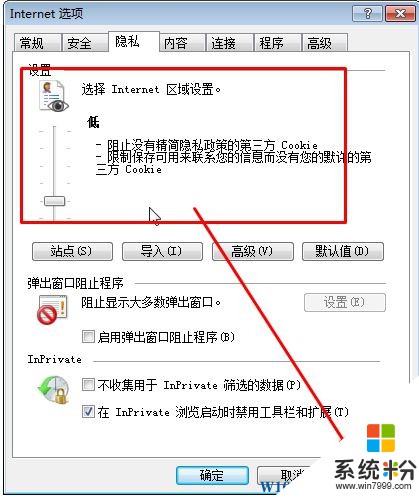最近使用Windows 7旗艦版操作係統的用戶在打開瀏覽器的時候遇到了cookie功能被禁用的情況,導致無法正常登錄到網站中,登錄後又需要重新登錄的情況,該怎麼辦呢?出現這樣的情況我們可以通過下麵方法進行修複。
步驟:
1、打開ie瀏覽器,點擊【工具】—【internet 選項】;
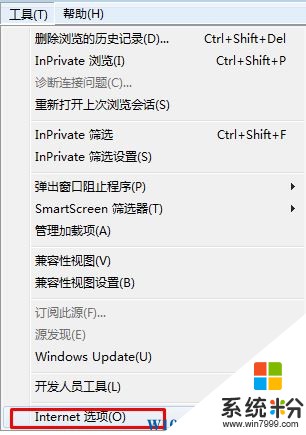
2、點擊【隱私】—【高級】;
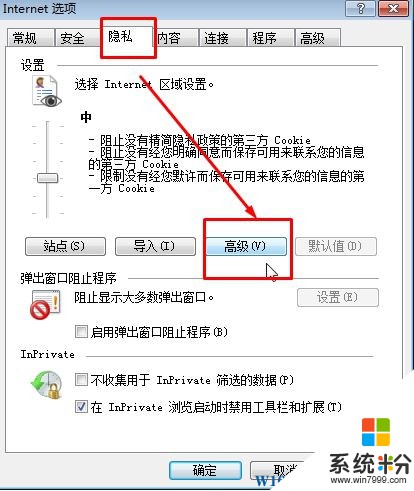
3、勾選“替代自動 cookie 處理”、“總是運行回話 cookie”,分別在“第一方Cookie”和“第三方 Cookie”下麵點擊【接受】,點擊【確定】;
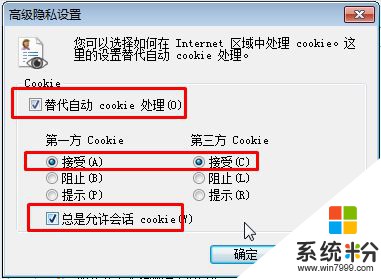
4、回到【internet 選項】界麵,將【設置】下麵的滑塊移動到“中”級別以下,然後點擊【應用】—【確定】保存設置,重啟一次瀏覽器即可。
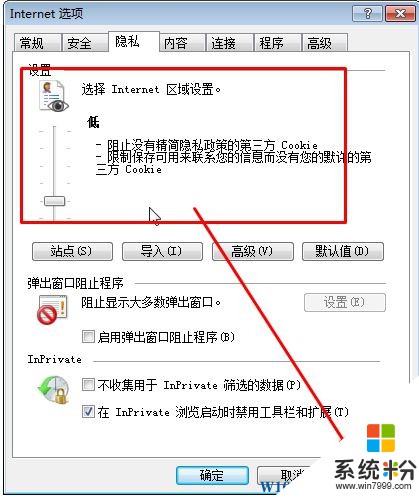
完成以上操作即可修複 cookie功能被禁用的問題了!